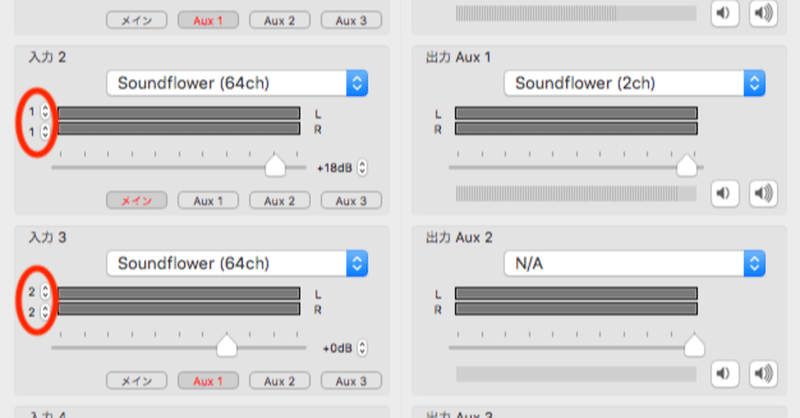
SYNCROOMでの同期演奏のススメ
はじめに
快適で素敵なリモートセッションライフをお過ごしの皆様、こんにちは。
早速ですが、SYNCROOMで同期演奏、やってみたくありませんか?例えば以下のようなお悩みをお持ちの方もいらっしゃるのではないでしょうか。
・参加できるメンバーの数に限りがあるので、大所帯の音を再現しづらい
・鳴らしたい音(ピアノやストリングスなど)を弾けるメンバーがいない
・ループシーケンスを鳴らしながらセッションしたいけどどうしても途中でリズムがずれてしまう
・リズムセクションなのでクリックを聞きながら演奏したい、でもセッション上にクリックの音は載せたくない
今回はそんなあなたのお悩みを解決する方法をご紹介します。SYNCROOM標準のメトロノーム機能や音源再生機能もありますが、この方法では自分にだけクリックが聞こえるのでセッションの記録や配信をする場合にクリックの音が聞こえることがなくなります。
用意するもの
私の環境(macOS 10.13.6)では以下の物を用意しています。
・GarageBand(クリック/音源再生用のDAW)
・音源(Lchにクリック、Rchにオケ/シーケンスが収録されたもの)
・Soundflower (仮想オーディオデバイス)
・LadioCast
音源についてはクリックとオケ/シーケンスは独立したもので構いませんし、DAWで直接作成したものでもOKです。ただしモノラル録音のものが推奨です。
Soundflower とLadioCast の基本的な使い方はネット上様々な知見が散らばっているのでここでは割愛します。
1. 音源再生用DAWの設定
・環境設定で出力デバイスをSoundflower (64ch)に設定
・1曲につきトラックを二つ作成する
・クリック用のトラックはPANをLchに全振り、音源用のトラックはPANをRchに全振りする
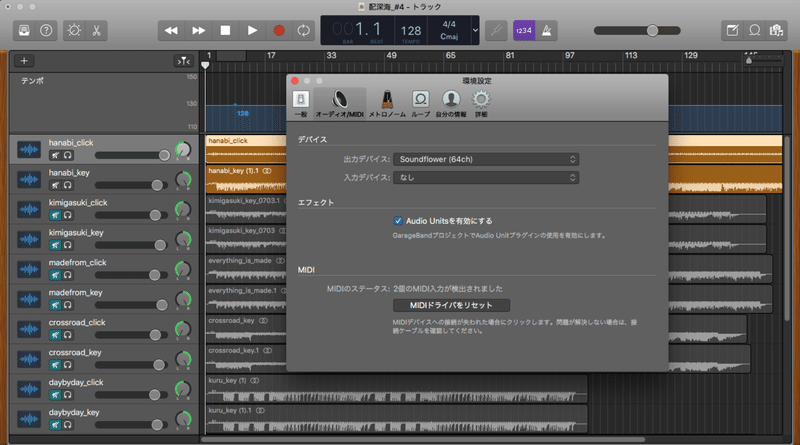
2. LadioCastの設定
・入力側にDAWから受け取る「Soundflower (64ch)」を二つ設定する
・片方(例では入力2)の音量インジケータ左側の数字を▲▼ボタンを押して1と1に変え、出力を「メイン」にルーティングする
・もう片方(例では入力3)の音量インジケータ左側の数字を同様に2と2に変え、出力を「Aux 1」にルーティングする
・出力 メインはヘッドフォン等のモニター用の出力デバイスを設定する
・出力Aux 1は「Soundflower (2ch)」(SYNCROOMへ渡すための入力デバイス)を設定
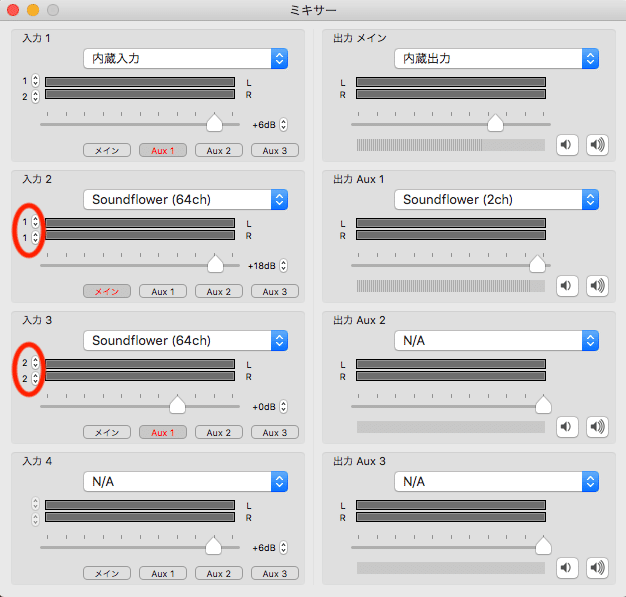
LadioCastの各入力のインジケータ隣の数字は入力chを表しています。1がLch、2がRchに対応しているため先程DAWで左に振ったクリックの音が自分の耳に、右に振った音源の音がSYNCROOMに入力されることになります。(ちなみに私は入力1にコーラス・会話用のマイクを繋いでいるためそちらもAux 1のSYNCROOMに渡す設定にしています)
3. SYNCROOMの設定
オーディオデバイスの項目で
・入力を「Soundflower (2ch)」に設定
・出力をヘッドフォン等のモニター用の出力デバイスに設定
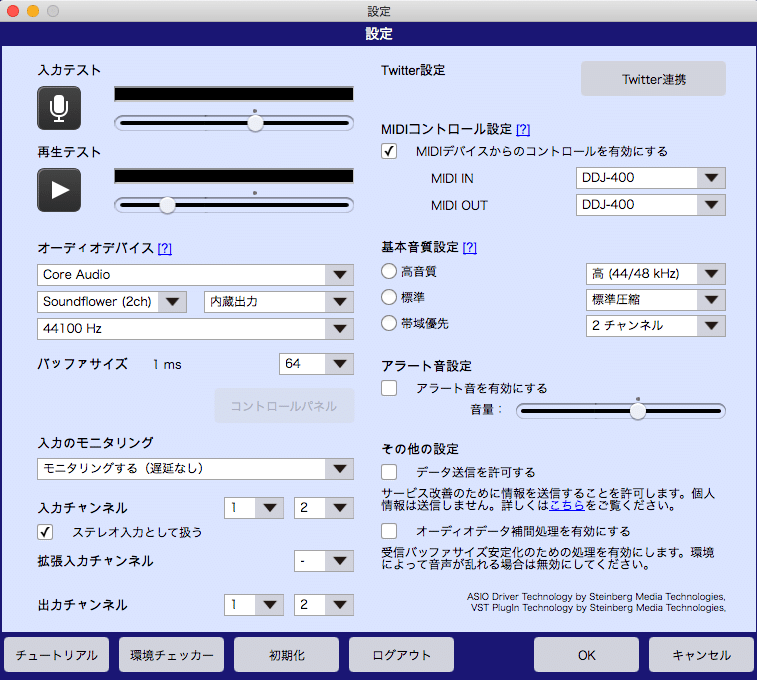
これでOKです。モニタリング設定でモニタリング有りにしているため、音源もちゃんと自分でモニターすることができます。
また、SYNCROOMへ直接入力を送るのではなくDAWでVST連携している場合は連携しているDAWの入力デバイスを「Soundflower (2ch)」に設定してあげればOKです。
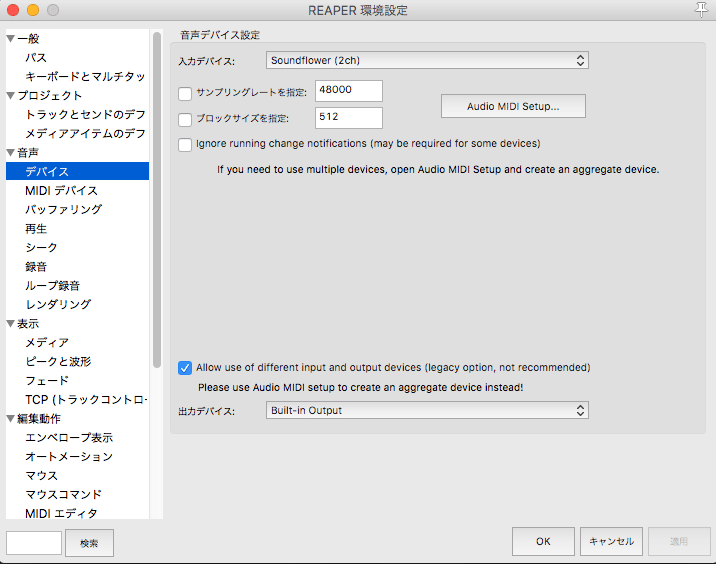
演奏例
これでクリックを聞きながらの同期演奏が出来るようになりました。
サンプルとして先日自分が参加したミスチルコピーバンド「ニコチルバンド」のリモートセッション配信ライブの様子をどうぞ(突然の宣伝)
メンバーは5人のみで鍵盤奏者はいませんが、ミスチルに欠かせないピアノやストリングスの音を取り入れつつ上手いことセッションの様子を配信することが出来ました。それでは皆様も引き続き快適で素敵なリモートセッションライフをお過ごしください。
この記事が気に入ったらサポートをしてみませんか?
